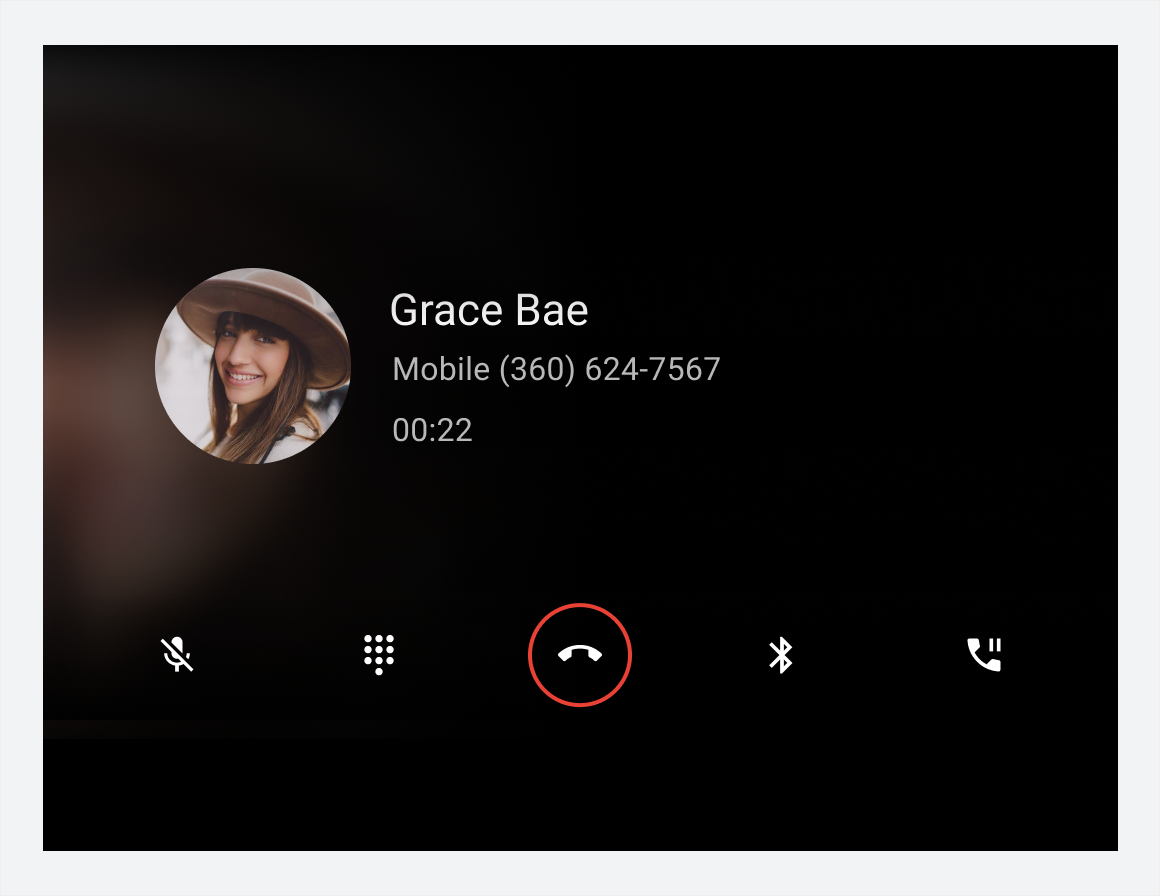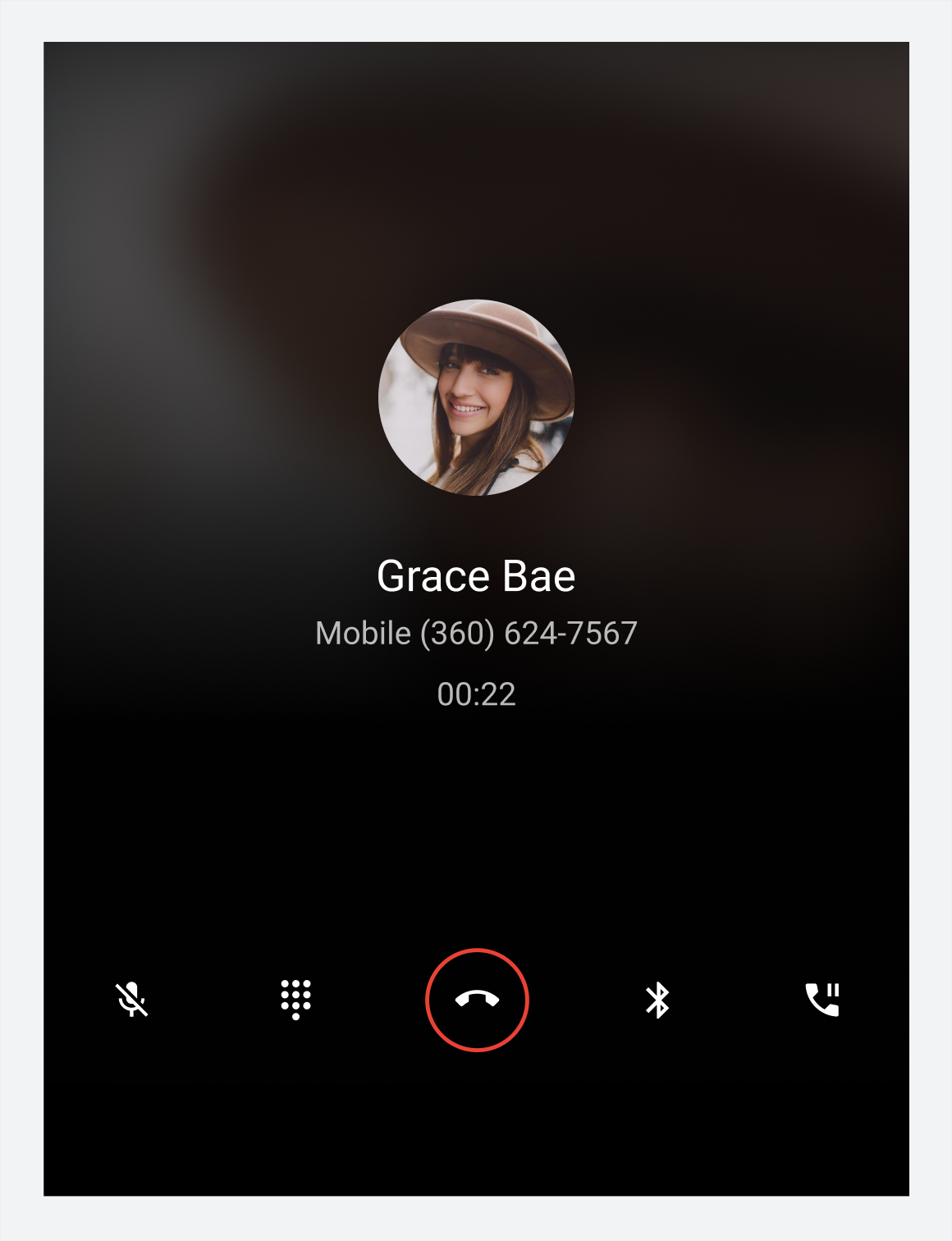डायलर की इस जानकारी में, इसके मुख्य एलिमेंट, उनके बुनियादी फ़ंक्शन, और उन्हें एक साथ बनाए रखने के तरीके के बारे में बताया गया है.
इसके बारे में ज़्यादा जानकारी दूसरे सेक्शन में दी गई है. इन सेक्शन की गाइड के लिए, खास जानकारी देखें.
शरीर रचना
डायलर यूज़र इंटरफ़ेस (यूआई) में मुख्य तौर पर चार तरह के व्यू और बार-बार कई एलिमेंट शामिल होते हैं. जैसे, प्राइमरी नेविगेशन उपलब्ध कराने वाला ऐप्लिकेशन बार. इन व्यू और एलिमेंट की जानकारी नीचे दी गई टेबल में दी गई है. साथ ही, इन्हें बाद के सेक्शन में दिखाया गया है.
| व्यू टाइप | शामिल किए गए एलिमेंट | तब दिखाया जाता है, जब... |
|---|---|---|
| ब्राउज़ किए जा सकने वाले संपर्क (हाल ही के, संपर्क, पसंदीदा, और ज़्यादा जानकारी वाले व्यू) |
|
उपयोगकर्ता, संपर्क और कॉल की जानकारी ब्राउज़ कर रहा है या किसी संपर्क को कॉल कर रहा है |
| डायलपैड |
|
उपयोगकर्ता, कॉल करने के लिए फ़ोन नंबर डाल रहा है |
| कॉल के दौरान |
|
कॉल चल रहा है |
| ऐप्लिकेशन कंट्रोल (Search और सेटिंग) |
|
उपयोगकर्ता किसी संपर्क को खोज रहा है या ऐप्लिकेशन की सेटिंग में बदलाव कर रहा है |
ब्राउज़ करने योग्य संपर्क दृश्य
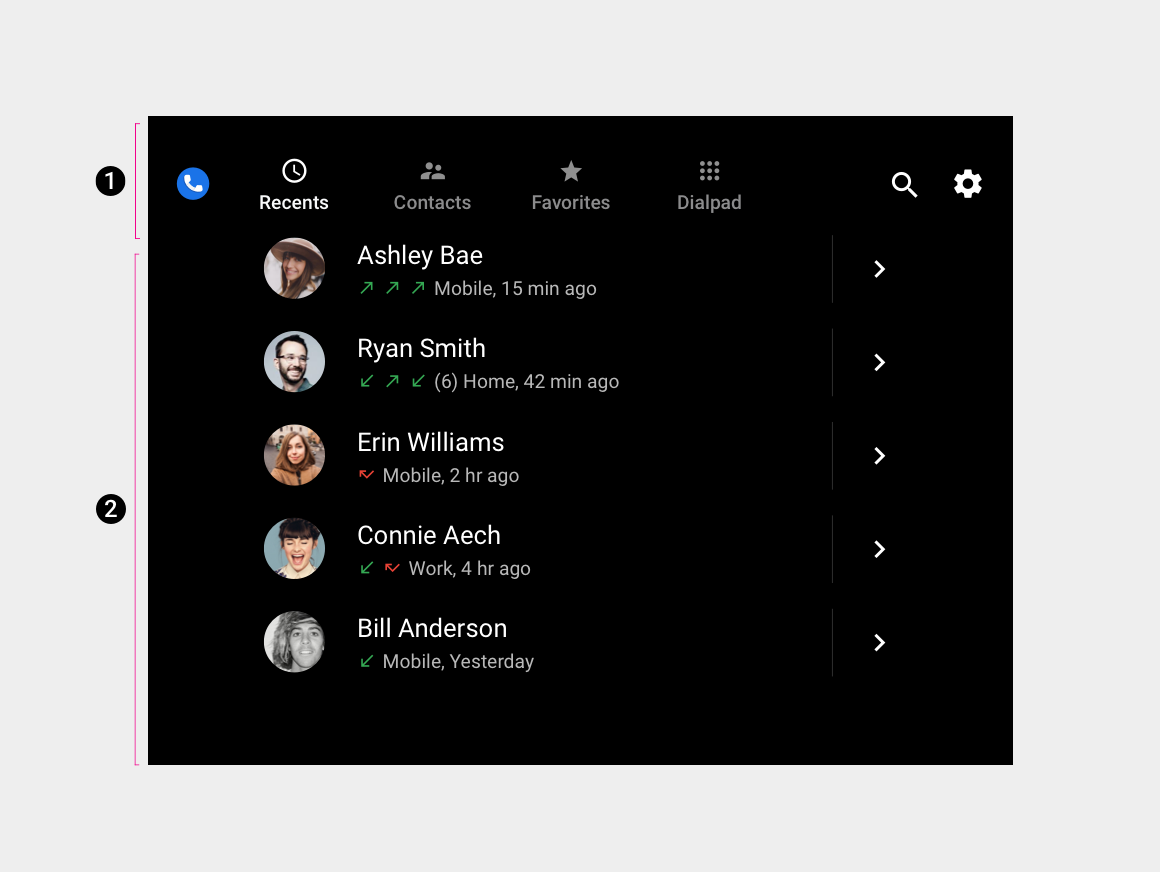
2. ब्राउज़ करने लायक संपर्क स्पेस
यह ऐप्लिकेशन बार और संपर्क स्पेस का डिफ़ॉल्ट क्रम है. स्क्रीन डाइमेंशन के आधार पर, मुख्य नेविगेशन और ऐप्लिकेशन कंट्रोल को एक ही हॉरिज़ॉन्टल बार में रखने के बजाय, स्टैक किया जा सकता है.
डायलपैड और कॉल के दौरान मिलने वाले व्यू
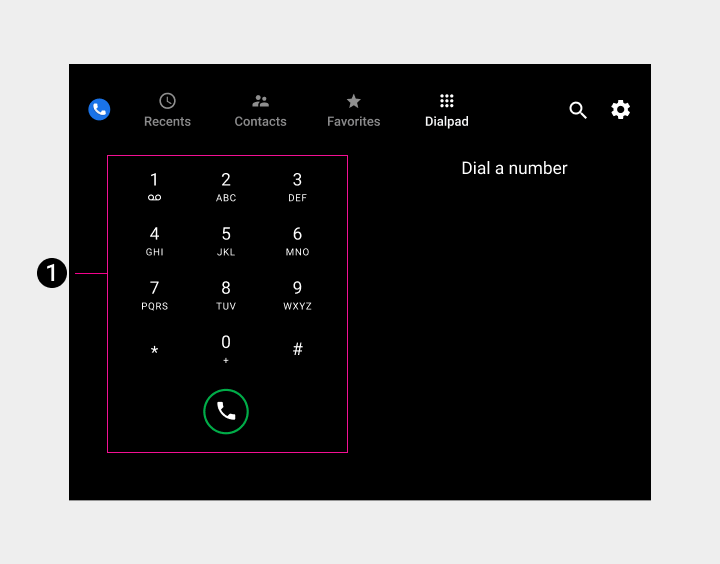
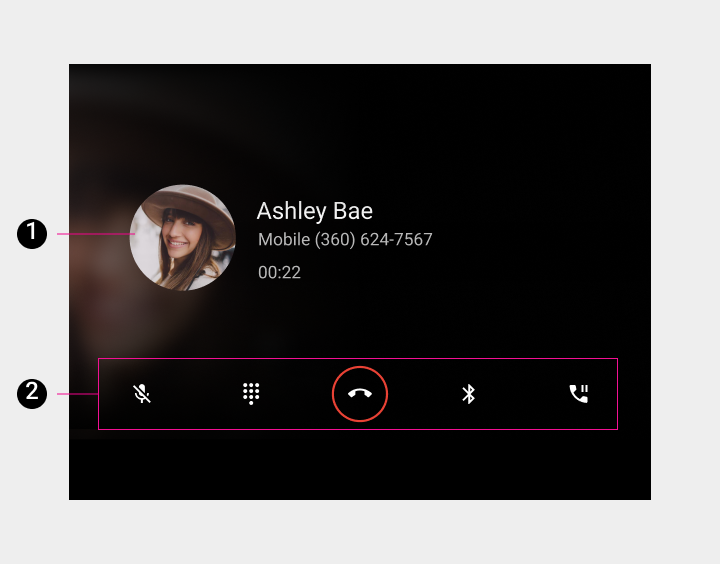
2. कंट्रोल बार
ऐप्लिकेशन-कंट्रोल व्यू (खोज और सेटिंग)
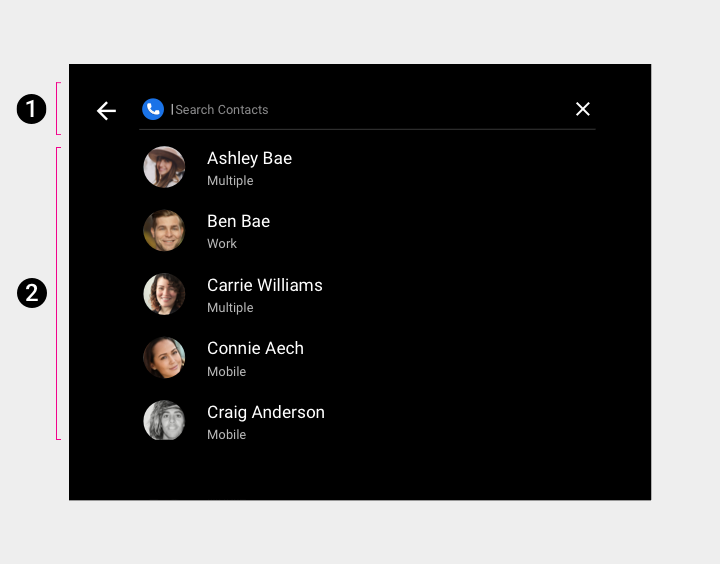
2. सर्च ओवरले

2. सेटिंग ओवरले
प्राइमरी नेविगेशन (ऐप्लिकेशन बार)
प्राथमिक ऐप्लिकेशन बार नेविगेशन में प्रदर्शित टैब शामिल हैं:
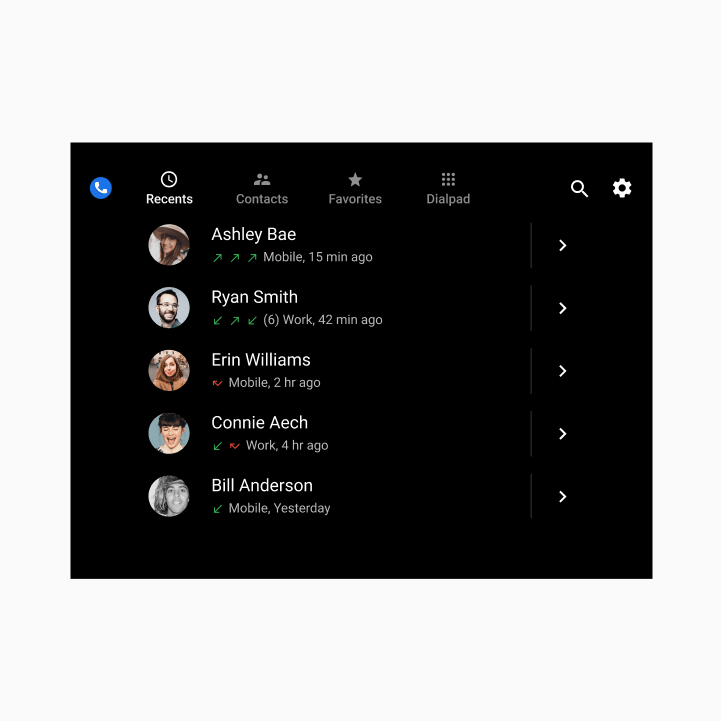
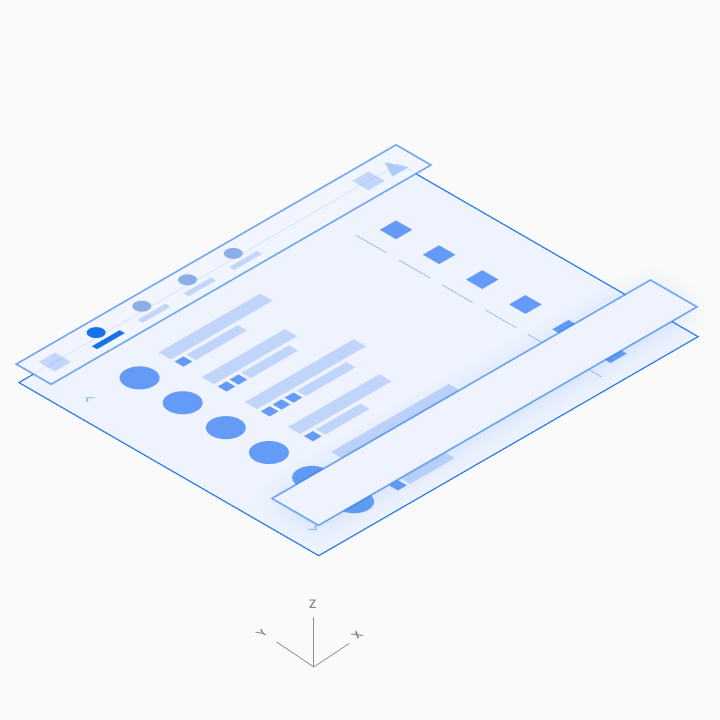
ऐप्लिकेशन के कंट्रोल
ऐप्लिकेशन बार की दाईं ओर मौजूद, ऐप्लिकेशन कंट्रोल से, इन-ऐप्लिकेशन खोज और सेटिंग फ़ंक्शन ऐक्सेस किए जा सकते हैं. इन्हें मैग्नीफ़ाइंग ग्लास और गियर आइकॉन से दिखाया जाता है.
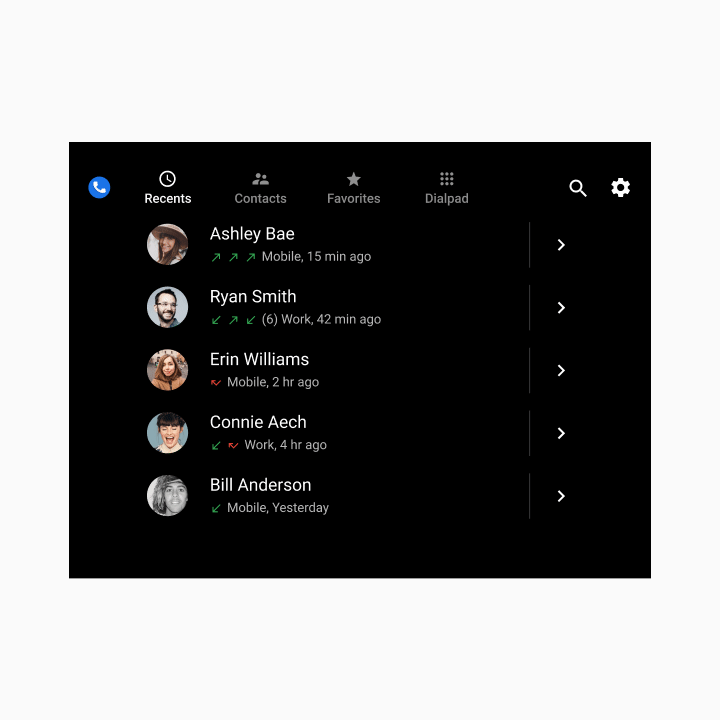
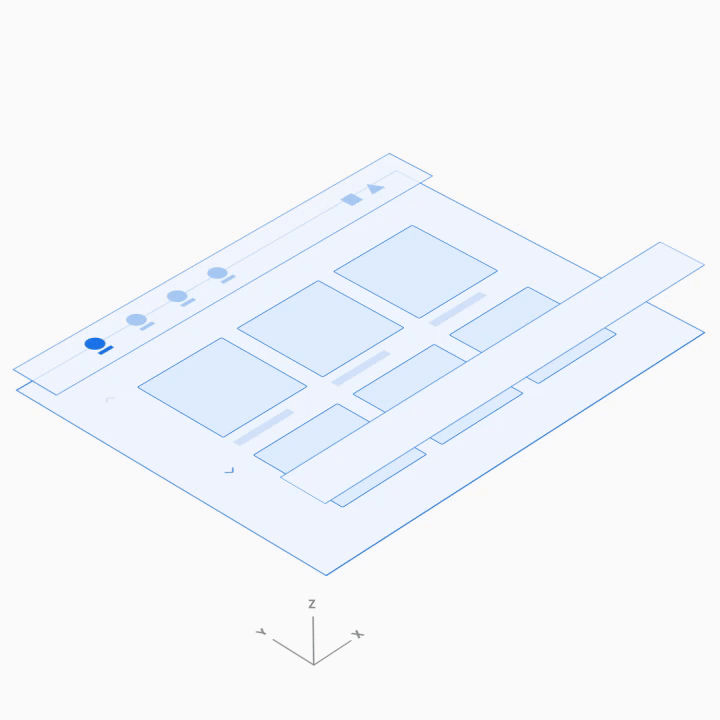
ब्राउज़ करने लायक कॉन्टेंट स्पेस
ब्राउज़ किए जा सकने वाले संपर्क स्पेस में, उपयोगकर्ता संपर्कों में से वर्टिकल रूप से स्क्रोल कर सकते हैं. साथ ही, z-स्पेस से, अलग-अलग संपर्क जानकारी में नेविगेट कर सकते हैं. यह जानकारी, हैरारकी के एक लेवल से नीचे की ओर होती है.
एक से ज़्यादा लेवल पर जाने से, ड्राइवर की सीखने की क्षमता बढ़ती है. इसलिए, डायलर में संपर्क के दो ही लेवल होते हैं: प्राइमरी लेवल और संपर्क की जानकारी.
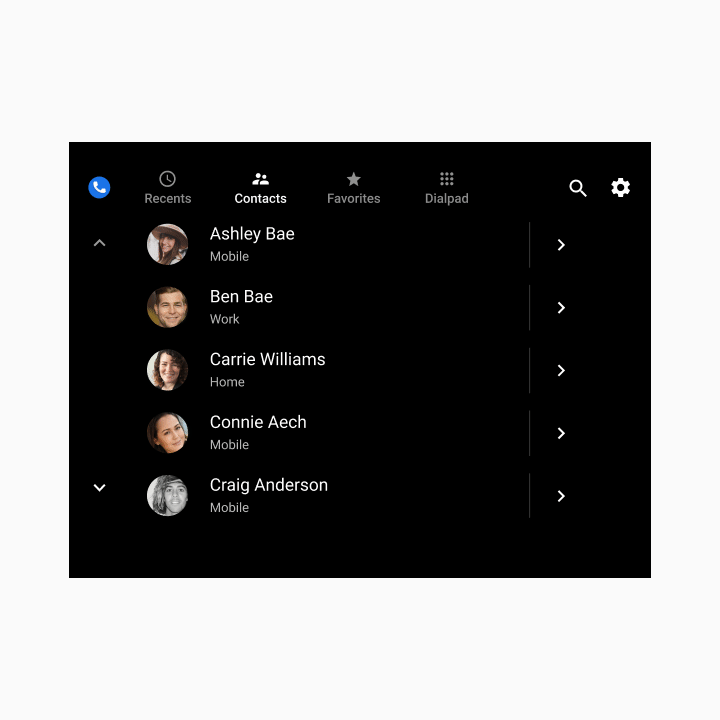
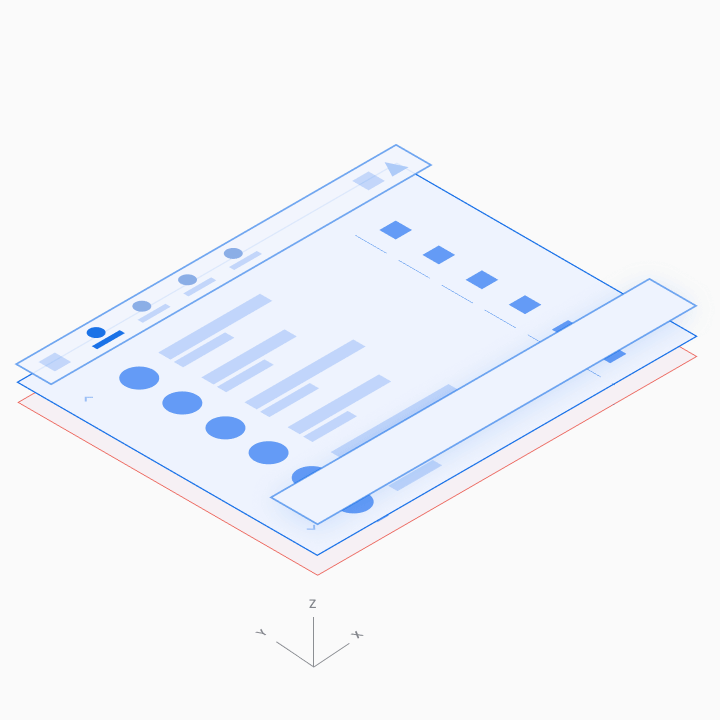
डायलपैड
उपयोगकर्ता, कॉल करने के लिए डायलपैड देखने के लिए डायलपैड टैब चुन सकते हैं. अगर कोई आंशिक रूप से डाला गया नंबर संपर्कों में मौजूद किसी फ़ोन नंबर से यूनीक रूप से मेल खाता है, तो मिलान दिखाई देता है और उपयोगकर्ता पूरा नंबर डाले बिना कॉल कर सकता है.
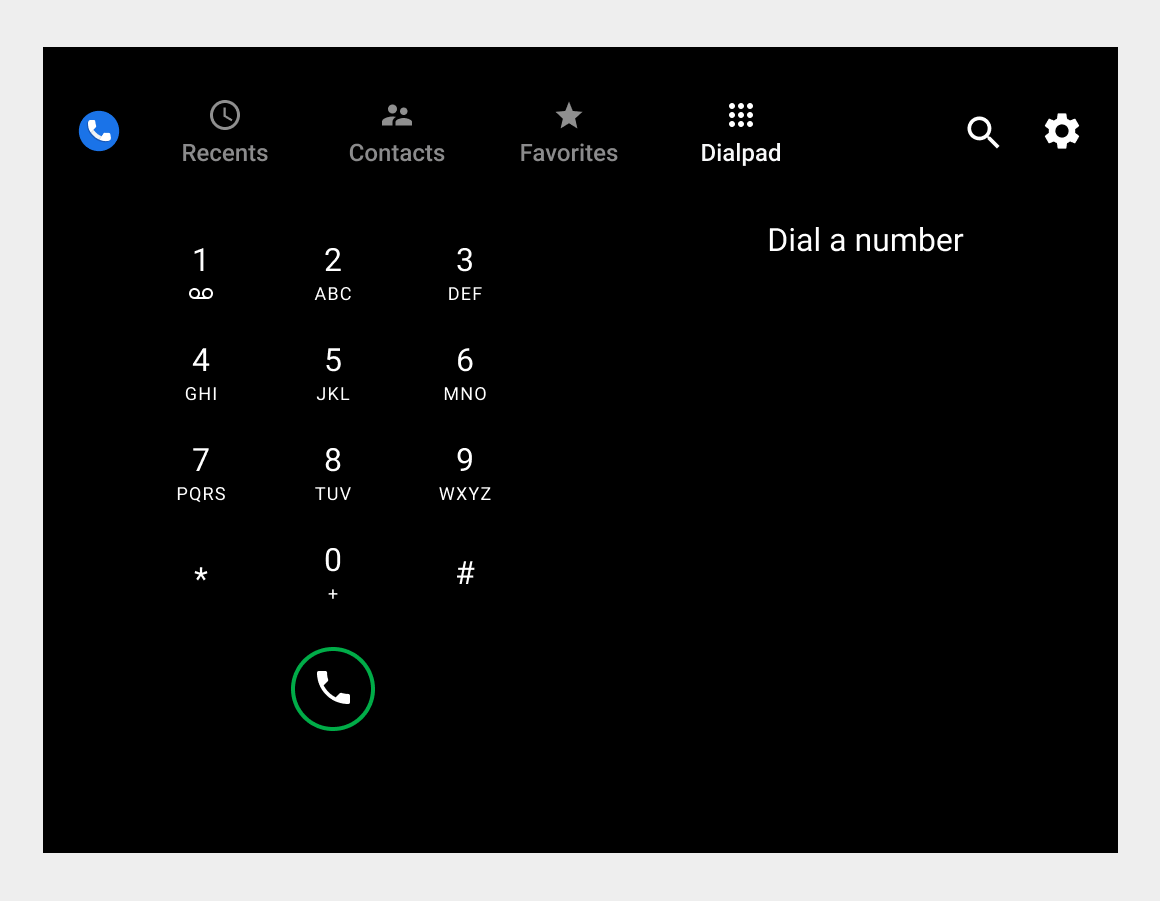
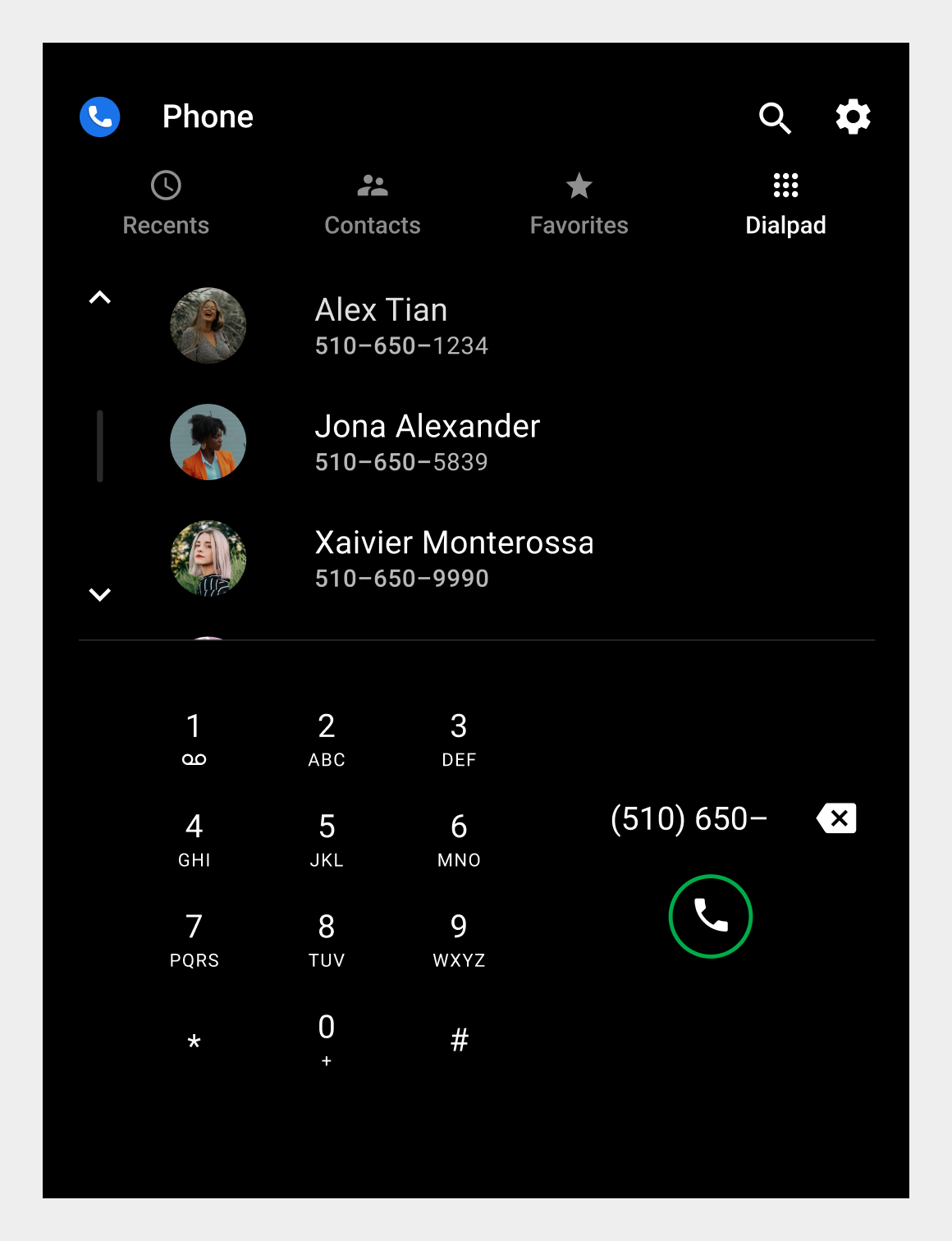
कॉल के दौरान स्टेटस दिखाने वाली स्क्रीन और कंट्रोल बार
जब कोई उपयोगकर्ता डायलर में कॉल करता है या उसका जवाब देता है, तो इन-कॉल स्थिति स्क्रीन संपर्क नाम, कॉल स्थिति या अवधि और कॉल प्रबंधन के लिए एक इन-कॉल कंट्रोल बार दिखाती है.